
Hoy en día con ayuda de los teléfonos inteligentes es posible realizar varias tareas, ya que con ellos ya no es necesario contar con tantos dispositivos.
Una de las funciones que nos agradaron desde hace varios años incluso antes de la llegada de estos teléfonos inteligentes, era el poder utilizar tu teléfono celular como un mando a distancia para tu sistema operativo.
Esto se lograba mediante una conexión Bluetooth y podías controlar ciertos reproductores multimedia, así como poder controlar el cursor del sistema y poder escribir con ayuda del teclado.
El único problema es que esto era bastante limitado, al menos yo por mi parte cuando utilice esto solamente tenia soporte para Windows XP (en aquel entonces) Winamp y el Windows Media Player mientras que para Linux no era posible utilizarlo.
Con la llegada de los ordenadores con salidas HDMI y con ayuda de Kodi y el soporte CEC. El poder utilizar el mando de tu televisión te permite poder manejar y controlar varias funciones de Kodi, aun que solo se limita a esta aplicación.
Por lo que si queremos manejar nuestro sistema a distancia podemos hacer uso de nuestro Smartphone junto con Unifiedremote.
Sobre Unifiedremote
Unifiedremote es una aplicación que les permite poder tomar el control de su sistema operativo desde su teléfono inteligente.
Mediante una conexión WiFi o Bluetooth Unifiedremote utiliza este tipo de conexiones para poder ofrecer al usuario la posibilidad de manejar todos los programas de su sistema.
Con esta aplicación se puede controlar una amplia gama de aplicaciones, incluyendo el ratón y teclado, reproductores multimedia, y otro hardware externo que puede ser conectado al ordenador.
Otra de sus características es que también proporciona amplias capacidades para los usuarios crear sus propios controles remotos personalizados para sus necesidades.
Unifiedremote se basa en dos partes las cuales están divididos de la siguiente manera
- La aplicación cliente se ejecuta en los smartphon. Actualmente esta puede ser instalada en Android, Windows Phone y iOS.
- La aplicación de servidor se ejecuta en el ordenador, este cliente de servidor es multiplataforma, por lo que puede ser instalado en Windows, Mac y Linux.
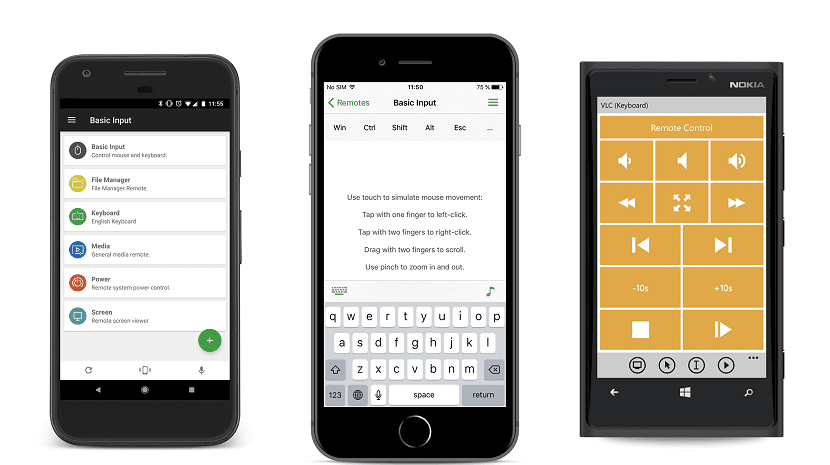
Entre las principales funciones que nos permite controlar Unifiedremote encontramos
- Mouse: se puede utilizar el dispositivo como un único o multi-táctil del ratón.
- Pantalla remota: La aplicación reflejar la pantalla del ordenador en su dispositivo.
- Encender/ apagar equipo: con esta aplicación, podremos bloquear, apagar o encender el ordenador mediante WOL.
- Teclado Remoto: posibilidad de controlar el teclado del sistema
- Administrador de archivos remoto: Explorar, administrar y abrir archivos y carpetas.
- Media Center: Control de Spotify, iTunes, Netflix, XBMC, y mucho, mucho más.
¿Cómo instalar Unifiedremote en Linux?
Si quieren instalar esta aplicación en su sistema, deben de descargar los paquetes correspondientes a su sistema operativo y su arquitectura de este.
Solamente deben de dirigirse al siguiente enlace donde podrán realizar esto.
De igual manera si lo prefieren pueden descargar el paquete mas actual en estos momentos con los siguientes comandos.
Si son usuarios de Debian, Ubuntu, Linux Mint y derivados los paquetes deb que deben de descargar son estos.
Para sistemas de 64 bits descargan este desde la terminal con el siguiente comando:
wget https://www.unifiedremote.com/static/builds/server/linux-x64/745/urserver-3.6.0.745.deb
Si son usuarios de sistemas de 32 bits el paquete para su arquitectura lo descargan don este comando:
wget https://www.unifiedremote.com/static/builds/server/linux-x86/751/urserver-3.6.0.751.deb
Ahora solamente instalan desde la terminal con:
sudo dpkg -i urserver*.deb
Si tienen problemas con las dependencias las solucionan con:
sudo apt-get install -f
Para los que son usuarios de Arch Linux y derivados pueden instalar el paquete desde AUR con el siguiente comando:
yay -S unified-remote-server
Mientras que para los que son usuarios de sistemas con soporte para paquetes RPM tales como RHEL, CentOS, Fedora, openSUSE y demás distribuciones, deben de descargar los siguientes paquetes.
Para usuarios de sistemas de 64 bits:
wget https://www.unifiedremote.com/static/builds/server/linux-x64/745/urserver-3.6.0.745.rpm
Para los sistemas de 32 bits:
wget https://www.unifiedremote.com/static/builds/server/linux-x86/751/urserver-3.6.0.751.rpm
Y finalmente instalan el paquete con:
sudo dnf install -y urserver*.rpm
Finalmente tendrán que buscar la aplicación de Unifiedremote dentro de las tiendas de aplicaciones de sus smartphones para después proceder a vincular su smartphone con su ordenador.
para los q usan kde la solucion está en kdeconnect
hola amigo soy novato en linux he instalado unified remote en windows y todo perfecto pero tambien e instaldo en linux y tengo un problemilla tengo 2 pc con zorinos lite de bajos recursos y un lapto con kali linux en la cual me funciona perfecto el programa, el problema yace en la 2 que tienen zorin os.
cuando voy a ejecutar el programa me sale este error
$./urserver
./urserver: error while loading shared libraries: libbluetooth.so.3: cannot open shared object file: No such file or directory
también ejecuto este comando para activar el server manualmente y me salen otros errores y me abre la pagina de servidor http://localhost:9510/web pero no carga en lo absoluto encerio llevo dias y no se como arreglarlo y leido la ayuda de la pagina official del programa en el cual me dice que elimine un archivo que no apareceen la carpeta
$./urserver-start
espero me puedan ayudar que es lo que tengo que hacer le agradezco de antemano
Intenta reinstalando los linux headers:
sudo apt-get install build-essential linux-headers-$(username -r)
sudo apt-et update
hola colega gracias por respoder ya ejecute el comando como me indico y me sali esto
asley@asley-desktop:~$ sudo apt-get install build-essential linux-headers-$(username -r)
username: no se encontró la orden
Leyendo lista de paquetes… Hecho
Creando árbol de dependencias
Leyendo la información de estado… Hecho
No pueden eliminarse los paquetes virtuales como «linux-headers»
build-essential ya está en su versión más reciente (12.1ubuntu2).
0 actualizados, 0 nuevos se instalarán, 0 para eliminar y 0 no actualizados.